
Skapa en ”count down” / nedräknare till din Powerpoint
(För bättre bild, starta filmen, för musen över och klicka på ”kugghjulet”. Välj HD.)
Säg att du dela en powerpointpresentation på ett videomöte där du och andra deltagare ska presentera sig själva. Då kan du förbereda presentationsbilder i Powerpoint med bild, namn och den information du vill ha med samt köra en liten nedräknare för var och en. En count down som räknar ned så att deltagarna håller tiden bättre.
I denna övningsfilm visar jag hur du kan lösa detta på ett enkelt sätt. Det finns andra sätt som kanske är lite mer flashiga men om du är det minsta lik mig så är oftast tiden knapp och det här sättet fungerar bara fin-fint.
Vill du inte se filmen så har jag sammanfattat innehållet:
- Surfa till https://youtube.com
- Sök exempelvis på: Count down timer 5 minutes
- Klicka på den film du vill ladda ned för att aktivera den
- Stoppa filmen och högerklicka så att du kan välja ”Kopiera videoadress”
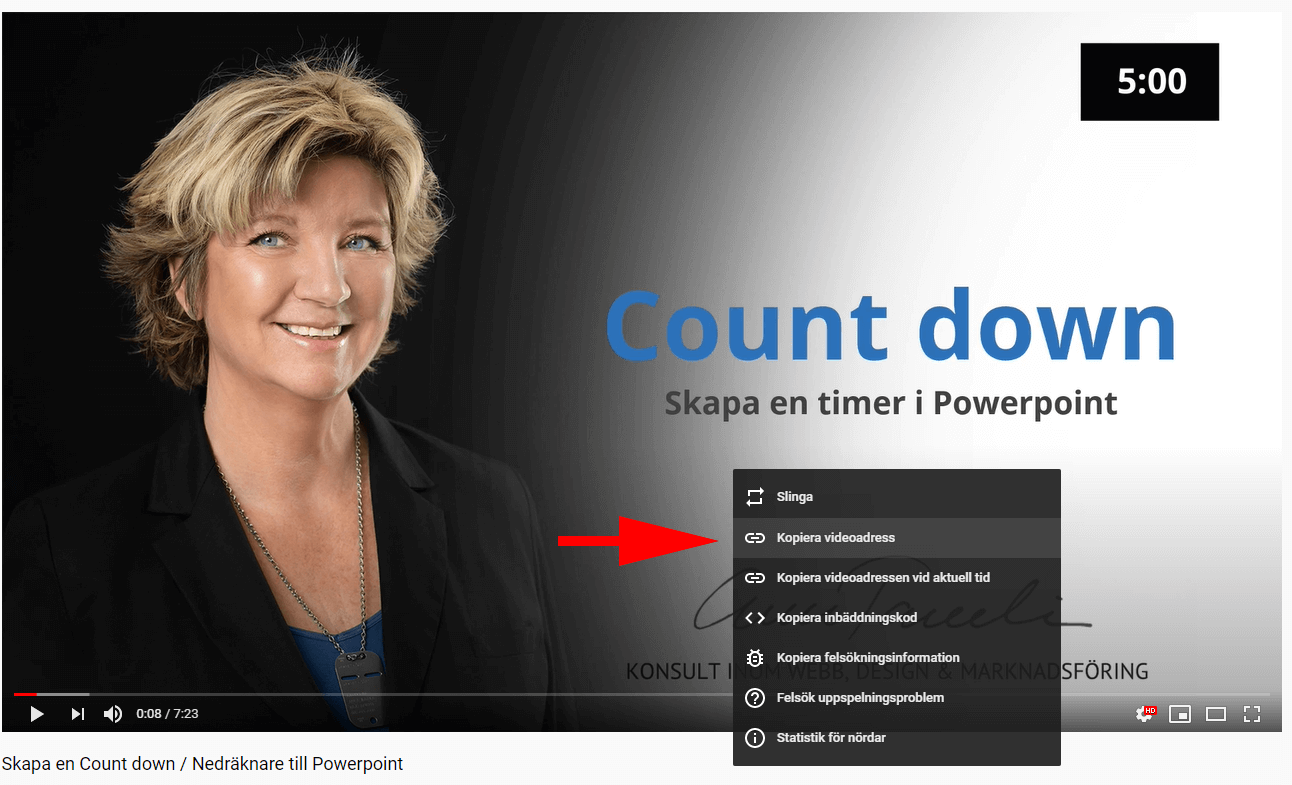
- Surfa till https://en.savefrom.net/
- klistra in länken i sökfältet
- Ladda ned filmen till datorn (här rekommenderar jag att du tittar på filmen. Tid: 2:48)
- Öppna din Powerpointpresentation och i övre menyn välj Infoga > Video

- Gör nedräkningsfilmen till den storlek du vill ha genom att klicka, dra i ena hörnet (för att bibehålla proportionerna)
- Placera den där du vill ha den
- Kör Powerpoint i visningsläge och starta nedräkningen genom att föra musen till nedräknaren
- Klart! (glöm ej att spara presentationen)
Vill du ha nedräkning på fler än en sida?
- Markera filmen i Powerpointens ”arbetsläge”. Kopiera (Cntrl+C, alt. högerklicka och välj kopera)
- Byt till aktuell slide
- Klistra in (Cntrl+V, alt. högerklicka och välj Klistra in)
Stort lycka till och tack för att du läste (såg filmen)! :D
// Ann